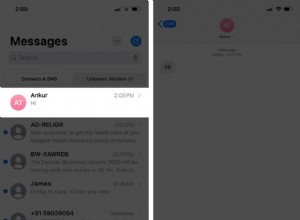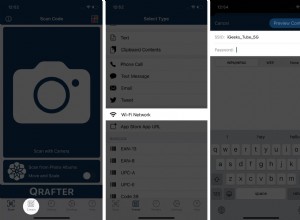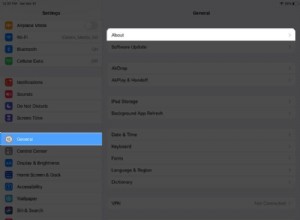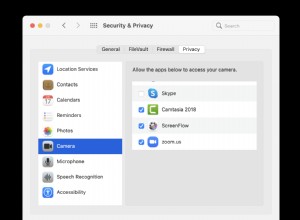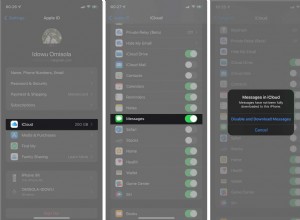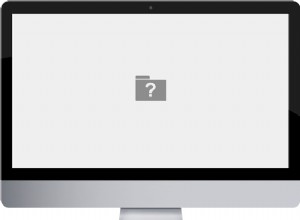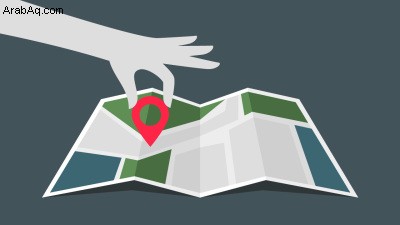
أينما تذهب ، تذهب Google. تقوم خرائط Google على وجه الخصوص بتتبع كل خطوة تقوم بها (وهاتفك الذكي) وتقوم بأرشفة هذا النشاط في مخطط Google الزمني الخاص بك. قد يبدو الأمر وكأنه نزهة في حارة الذاكرة ، ولكن يمكنه أيضًا ترك باب خصوصيتك مفتوحًا على مصراعيه (يفتح في نافذة جديدة).
باستخدام المخطط الزمني ، يمكن لخرائط Google أن تظهر لك وجهتك وأين كنت. قد يكون هناك أيضًا دليل فوتوغرافي ، نظرًا لأن Timeline يتزامن مع أي لقطات تم تحميلها على صور Google. يمكنك أيضًا مشاركة موقعك مع أي شخص في الوقت الفعلي على iOS و Android.
إذا كنت تفضل الحفاظ على خصوصية مكان وجودك دون التخلي عن Google تمامًا ، فيمكنك إزالة سجل موقعك وإخباره بالتوقف عن متابعتك. وإليك الطريقة.
إيقاف تتبع الموقع
يجب أن يكون أول أمر في عملك هو إيقاف تشغيل تتبع موقع Google من لوحة معلومات نشاطي (يفتح في نافذة جديدة). يمكنك هنا عرض نشاط الويب والتطبيقات والتحكم فيه وسجل المواقع وسجل YouTube لحساب Google الخاص بك. انقر فوق سجل المواقع .
يتتبع Google تلقائيًا المكان الذي تذهب إليه مع أجهزتك ، حتى إذا لم يكن لديك تطبيق Google محدد مفتوح طوال الوقت (على iOS ، يمكنك اختيار تمكين خدمات الموقع فقط أثناء تشغيل التطبيق ؛ المزيد حول ذلك أدناه). قم بإيقاف تشغيل هذا الخيار تمامًا عن طريق قلب المفتاح الموجود بجوار سجل المواقع للإيقاف. انقر على الأجهزة الموجودة في هذا الحساب لمعرفة الأجهزة المرتبطة بالحساب وفصل الأجهزة التي لا تريد تتبعها.
إذا كان هذا شديد الخطورة ، تتيح لك Google اختيار المدة التي ستحتفظ فيها الشركة ببياناتك. في المرة الأولى التي تقوم فيها بتشغيل "سجل المواقع" و "نشاط الويب والتطبيقات" ، سترى أن الحذف بعد 18 شهرًا هو الوضع الافتراضي ، على الرغم من أنه يمكنك تغيير ذلك.
ضمن سجل المواقع ، اختر حذف تلقائي. من النافذة المنبثقة ، حدد حذف تلقائي للنشاط الأقدم من واختر 3 أو 18 أو 36 شهرًا. (هناك أيضًا نشاط عدم الحذف التلقائي الخيار هنا.)
إزالة البيانات من المخطط الزمني لخرائط Google
يمكنك أيضًا إزالة بيانات معينة يدويًا من مخطط Google الزمني الخاص بك. انقر على إدارة النشاط من صفحة "سجل المواقع" لعرض خريطة بكل بيانات موقع حسابك. يمكنك أيضًا فتح خرائط Google والنقر على قائمة الهامبرغر في الزاوية العلوية اليسرى وتحديد مخططك الزمني .
أفضل مكان للبدء هو مرشح التاريخ ، والذي يسمح لك بتضييق النتائج حسب السنة والشهر واليوم. ستعرض Google الرحلات التي تقع ضمن النطاق الذي تحدده. إذا اخترت يومًا معينًا ، فسيتم فتحه في ذلك اليوم على الخريطة كرحلة. يمكنك بعد ذلك النقر على رمز سلة المهملات لحذف اليوم بالكامل ، أو فتح قائمة النقاط الثلاث بجوار الموقع واختيار إزالة المحطة من اليوم لحذفه من سجلك.
عندما يتم تعيين الفلتر لإظهار كل سجلك ، فإن القائمة السفلية ستدرج الأماكن التي زرتها والرحلات التي قمت بها. انقر فوق المربع الأحمر للتنقل بين المواقع التي قمت بزيارتها على مدار تاريخ حسابك. في أي وقت ، يمكنك النقر فوق رمز سلة المهملات لحذف سجل موقعك. انقر على الإدخال وحدد آخر زيارة في مخططك الزمني لعرض يوم يتضمن ذلك الموقع. يمكنك بعد ذلك حذف جزء من تلك الرحلة أو اليوم بأكمله.
إذا كنت ترغب في حذف جميع زياراتك إلى موقع معين ، فسيتعين عليك التبديل إلى الهاتف المحمول. من الجوال ، انقر على رمز ملفك الشخصي واختر مخططك الزمني . ستظهر لك علامات التبويب "اليوم" و "الرحلات" (نظام التشغيل Android فقط) والأماكن والمدن والعالم. انقر على الأماكن> عرض جميع الأماكن التي تمت زيارتها . ابحث عن المكان الذي تريد حذفه ، وانقر على القائمة المكونة من ثلاث نقاط على اليسار وحدد إزالة جميع الزيارات .
إدارة إعدادات الموقع على أجهزة iOS
يمكنك فعل المزيد على جهاز iPhone الخاص بك لمنع Google من تتبع موقعك. انتقل إلى الإعدادات> خرائط Google> الموقع لعرض إعدادات الموقع لتطبيق خرائط Google. يمكنك تعيينه على أثناء استخدام التطبيق لتقليل كمية البيانات التي تجمعها Google عندما لا يكون التطبيق قيد الاستخدام. سيؤثر هذا على وظائف معينة للتطبيق.
بدلاً من استخدام موقعك الدقيق ، يمكنك جعل خرائط Google (أو أي تطبيق) تستخدم بيانات أكثر عمومية بدلاً من ذلك. قم بإيقاف تشغيل المفتاح الموجود بجوار الموقع الدقيق لبدء استخدام موقعك التقريبي. سيؤثر هذا أيضًا على وظائف معينة للتطبيق.
إذا كنت تريد إيقاف خدمات الموقع تمامًا ، فانتقل إلى الإعدادات> الخصوصية> خدمات الموقع وتبديل التبديل. سيؤدي هذا بالطبع إلى توقف العديد من الخدمات على هاتفك عن العمل. ومع ذلك ، يمكنك التحكم في التطبيقات الفردية عن طريق تحديد وقت وصولها إلى خدمات الموقع.
إدارة إعدادات الموقع على أجهزة Android
يمكن لمستخدمي Android التحكم في خدمات موقع أجهزتهم ، ولكن قد تختلف الإرشادات الدقيقة حسب الشركة المصنعة. على جهاز Samsung ، على سبيل المثال ، يمكنك فتح الإعدادات> الموقع لعرض الخيارات المختلفة.
يمكنك إيقاف تشغيل خدمات الموقع تمامًا عن طريق النقر فوق المفتاح الموجود أعلى الشاشة ، على الرغم من أن هذا سيؤدي إلى توقف العديد من الخدمات على هاتفك عن العمل. يمكن أيضًا تعطيل خدمات الموقع بسهولة عن طريق سحب مركز الإشعارات والضغط على أيقونة الموقع.
الخيارات الأخرى الأقل توغلاً هي النقر على تحسين الدقة ، ثم قم بإيقاف تشغيل الإعدادات الخاصة بمسح Wi-Fi والبحث عن Bluetooth. يمكنك أيضًا التمرير لأسفل في صفحة الموقع ، والنقر فوق دقة الموقع من Google ، وإيقاف تشغيل تحسين دقة الموقع. سيؤدي إيقاف تشغيل هذه الميزات إلى إزالة جميع الطرق الأخرى لتتبع الموقع ، بخلاف نظام تحديد المواقع العالمي (GPS) ، ولكنه يجعل تتبع الموقع أقل دقة بشكل عام.
إذا كنت تريد تغيير الإعدادات لتطبيقات فردية ، فانقر على أذونات التطبيق وحدد خرائط Google أو صور Google أو Google أو خدمة Google أخرى. يمكنك تغيير أذونات التطبيق إلى السماح فقط أثناء استخدام التطبيق لتقليل كمية البيانات التي تجمعها Google عندما لا يكون التطبيق قيد الاستخدام. سيؤثر هذا على وظائف معينة للتطبيق.
تصفح بشكل خاص في كل مكان
إذا كنت لا تريد العبث بإعدادات موقعك ، ولكنك ترغب في إخبار Google بالتوقف عن النظر إلى ما تفعله للحظة ، فإن وضع التصفح المتخفي يعد خيارًا جيدًا. في تطبيق خرائط Google ، انقر على رمز ملفك الشخصي وحدد تشغيل وضع التصفح المتخفي .
من خلال تشغيل وضع التصفح المتخفي ، ستوقف الخرائط من حفظ سجل البحث وسجل المواقع والموقع المشترك ، وستمنع التطبيق من تخصيص الخرائط بناءً على نشاطك. لا يمنع خدمات Google الأخرى من تتبع مكان اتصالك بالإنترنت.
عند الانتهاء ، يمكنك النقر فوق رمز وضع التصفح المتخفي وتحديد إيقاف تشغيل وضع التصفح المتخفي للعودة إلى الإصدار العادي من خرائط Google.
جرب VPN
إذا كنت تتساءل لماذا يبدو كل هذا معقدًا للغاية ، فذلك لأن Google لا تريد منك بالفعل تعطيل بيانات موقعك. كشركة ، تجني Google الأموال من بياناتك ، والموقع هو طريقة أخرى لتخصيص الإعلانات التي تراها.
حتى إذا اتبعت كل هذه الخطوات ، فلن تسمح لك Google بإغلاقها تمامًا. إذا كنت تريد منع Google - أو أي شخص آخر - من تتبع موقعك ، فقد ترغب في تجربة VPN بدلاً من ذلك. من خلال إعداد واحد ، يمكنك الحفاظ على خصوصية نشاطك وبياناتك ؛ حتى من جوجل.
يمكنك العثور على شبكات VPN جيدة مدفوعة أو مجانية. إذا كنت تبحث تحديدًا عن خيار يعمل على هاتفك ، فهناك العديد من الخيارات لكل من iOS و Android.